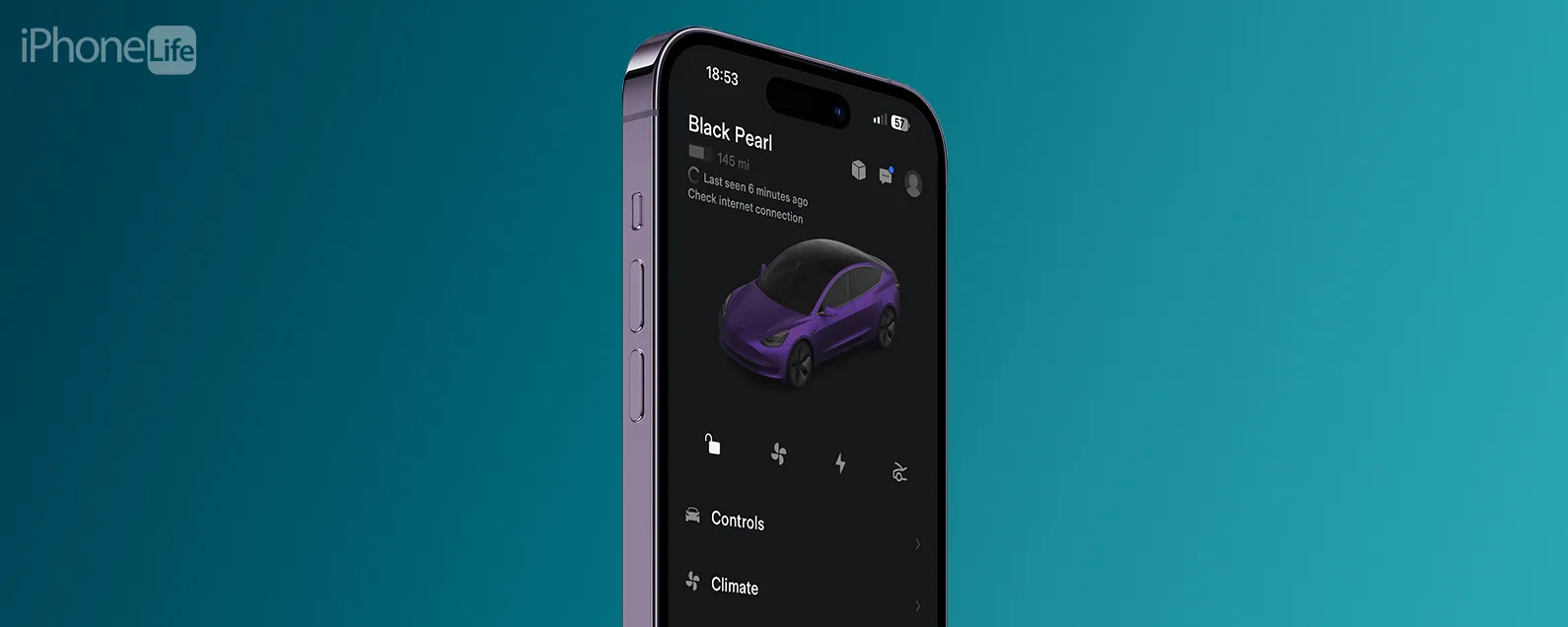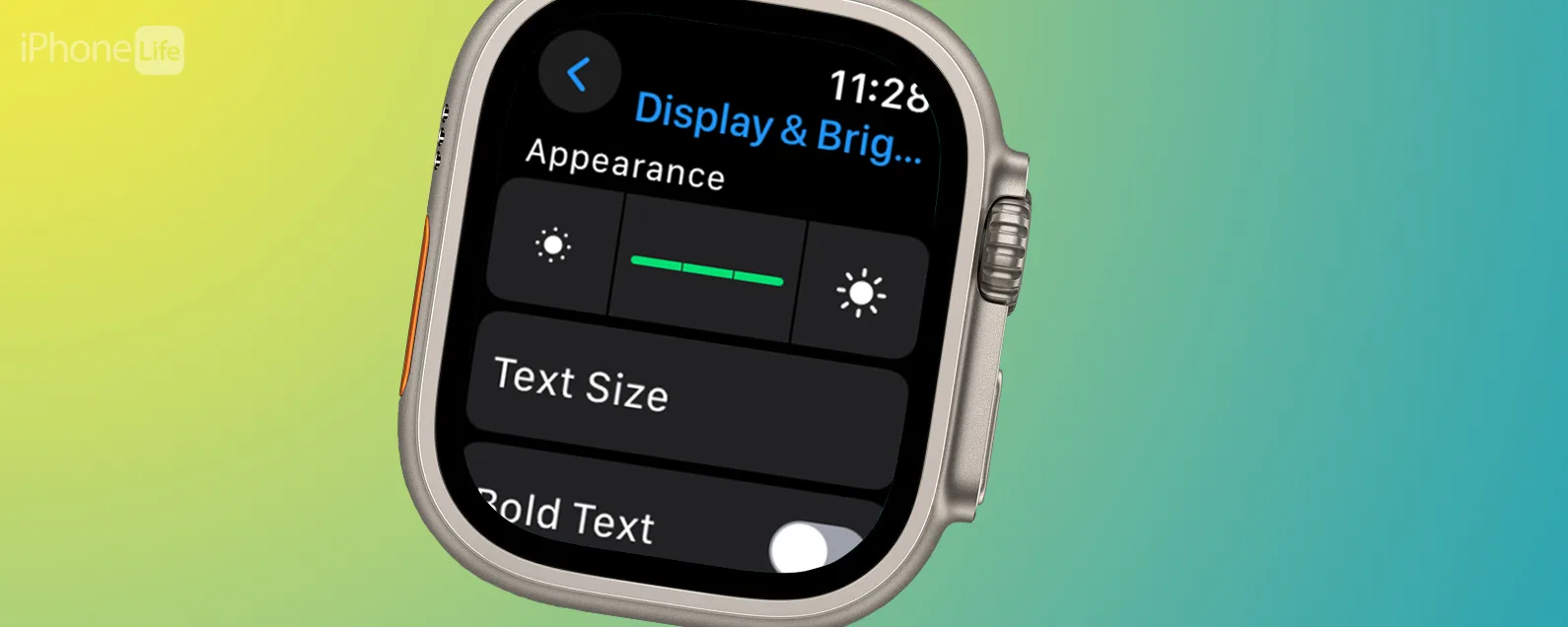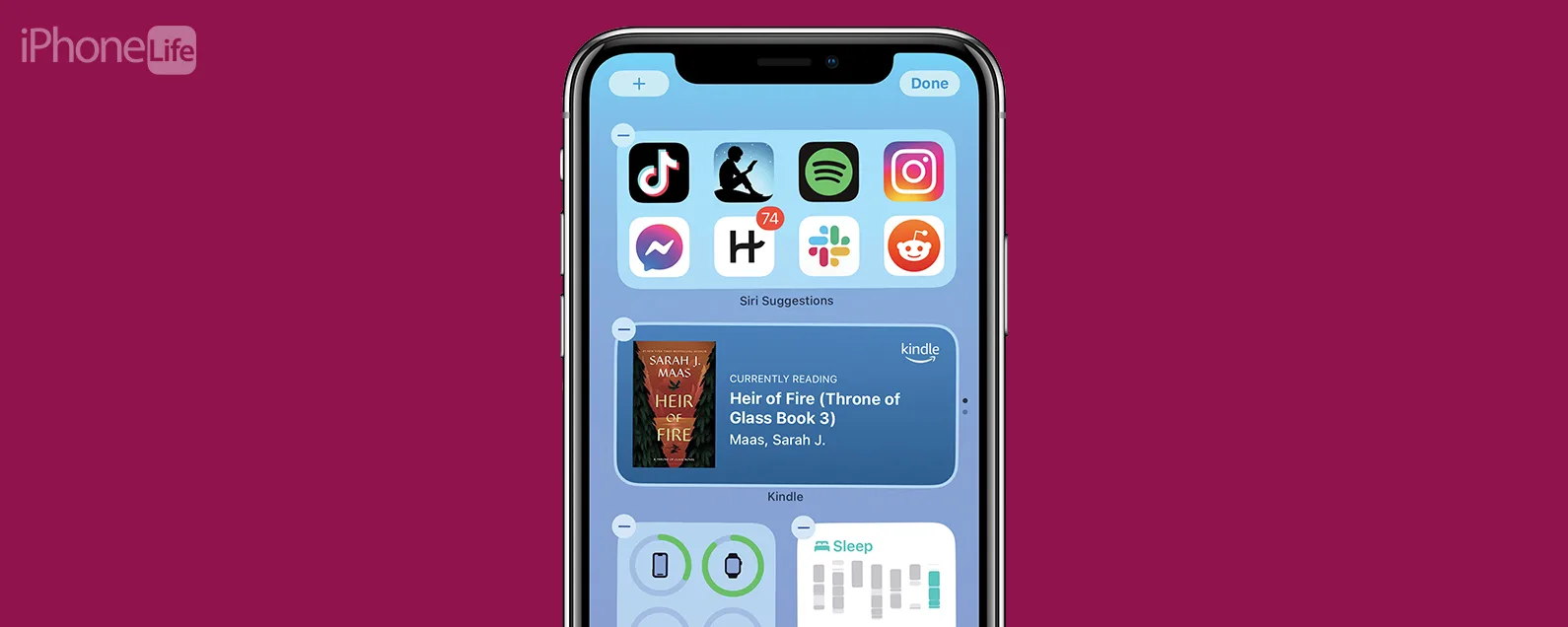經過奧古斯特·加里 星期三,2022 年 3 月 2 日

您知道如何更改 Zoom 名稱嗎?您可能想這樣做,以便在主題 Zoom 派對中給自己一個有趣的暱稱,甚至將您的畢業日期添加到虛擬校友活動中(無論如何,這就是我最近所做的)。無論您出於何種原因需要了解如何在 Zoom 上更改您的姓名,我們都能滿足您的需求。
有關的:如何在 iPhone 和 iPad 上使用 Zoom 應用程式
跳轉至:
如何在 Zoom 上更改您的姓名
您需要先開啟 Zoom 通話,然後才能使用此方法變更您的姓名。若要在通話之外更改您的姓名,請跳至下一部分。

發現 iPhone 的隱藏功能
獲取每日提示(帶有螢幕截圖和清晰的說明),以便您每天只需一分鐘即可掌握您的 iPhone。
在任何 Zoom 通話期間,您可以隨時將您的名字更改為您想要的任何名稱(還有其他人感受到愚人節惡作劇的刺激嗎?)。要了解有關自訂 Zoom 體驗的更多信息,請查看我們的每日提示通訊。
- 發射飛漲。
- 點選參加者在底部選單中。

- 縮放視窗的一側會彈出一個選單。點選更多的。
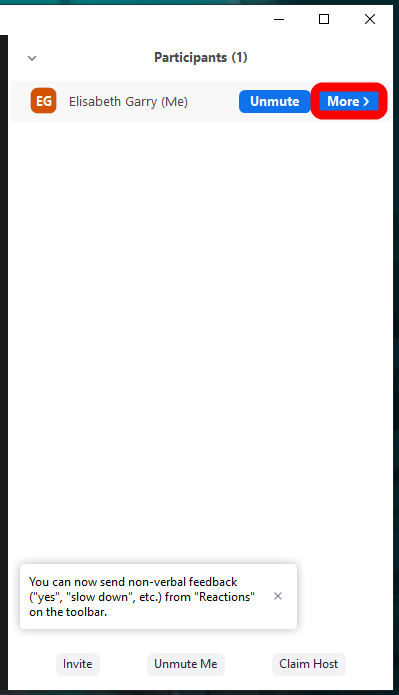
- 點選重新命名。
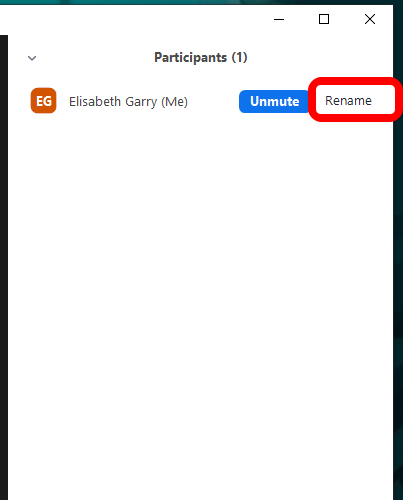
- 輸入您的新名稱並點擊好的。您也可以選擇此名稱是否將成為您將來 Zoom 會議的預設 Zoom 名稱。
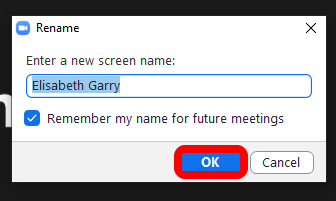
現在您的顯示名稱將更新以供所有人查看!
如何更改您在 Zoom 個人資料上的姓名
如果您不想等到 Zoom 通話結束後才更改您的顯示名稱,您可以隨時透過 Zoom 帳戶的個人資料設定進行更改。
- 前往變焦美國。
- 登入您的帳戶。

- 如果您尚未到達,請點擊輪廓在左側功能表列中。
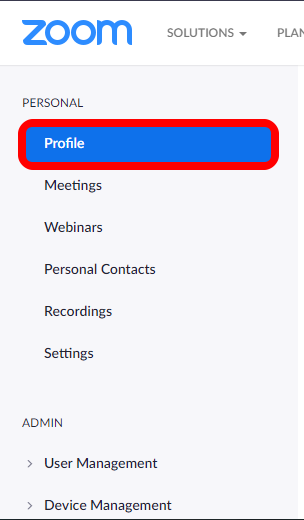
- 點選編輯。

- 查看並更改您的個人資料名稱和/或顯示名稱。您也可以向下捲動查看其他自訂選項。
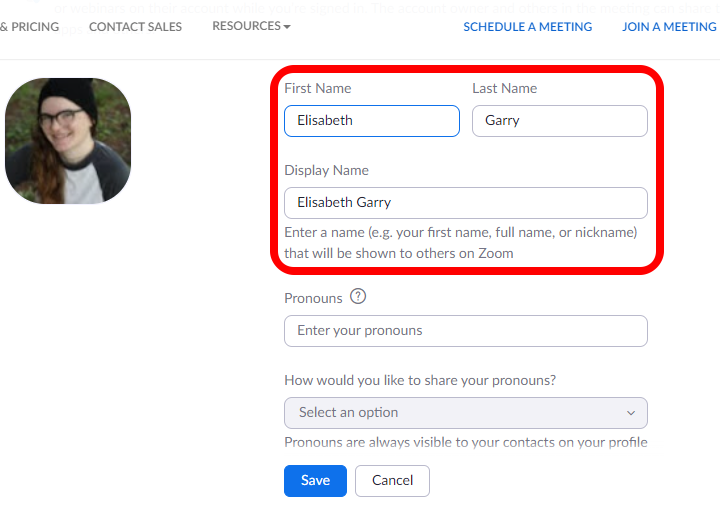
- 點選節省。
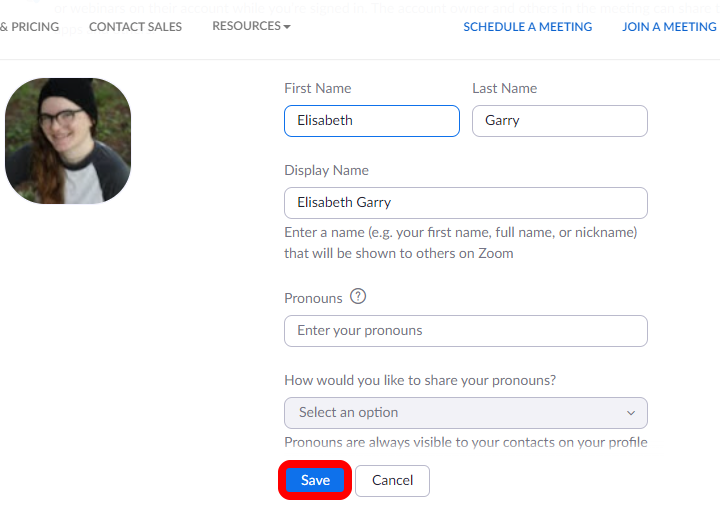
現在您知道如何在 Zoom 上更改您的名字了!
每天一分鐘掌握你的 iPhone:在這裡註冊將我們的免費每日提示直接發送到您的收件匣。
主題
特色產品
如果您有未償還的信用卡債務,獲得新的 0% 年利率信用卡可以幫助您緩解還清餘額時的壓力。我們的信用卡專家確定了頂級信用卡,對於想要償還債務而不是增加債務的人來說是完美的!點擊查看所有炒作的內容。
現在,您可以免費試用 Informant 5,透過任務和筆記管理專案、在所有裝置之間同步日曆、享受使用者友好的 30 天日曆視圖等等,體驗生產力的提升。 Informant 5 具有 SmartBar 導航功能,這使得使用和掌握此日曆應用程式變得更加容易。另外,借助深色模式,您幾乎可以在任何地方使用它。借助深色背景,您可以在任何地方(甚至是電影院)檢查任務並安排日程。升級到 iOS 上最好的日曆應用程式和任務管理器!秉持著「辭舊迎新」的精神線人5。